Selain komputer menggunakan RAM untuk menjalankan sistem operasi, komputer juga memerlukan virtual memory untuk melengkapinya. Virtual memory akan menggabungkan memory RAM yang kamu miliki dengan hardisk. Ketika RAM sedang penuh dan membutuhkan memory lagi, virtual memory akan memindahkan data dari RAM ke hardisk yang disebut dengan paging file. Memindahkan data dari memory RAM ke paging file akan membuat RAM berjalan lancar kembali.
Secara default Windows 8 sudah mengatur dengan sendirinya virtual memory, tetapi kamu bisa mengaturnya lagi secara manual. Berikut ini WinPoin berikan tutorial cara menambah virtual memory di Windows 8. Untuk melakukan tutorial ini kamu harus menggunakan user admin atau user dengan hak akses yang sama.
Cara Menambah Virtual Memory Windows 8
Pertama-tama buka window System dengan menekan shortcut keyboard Win+Pause|Break atau kamu bisa membukanya dari Control Panel dengan view icon small.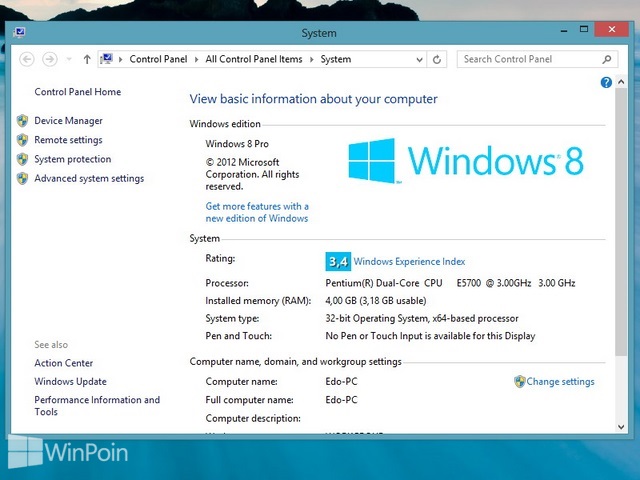
Setelah itu lihat pada kolom sebelah kiri, cari dan klik Advanced system settings.
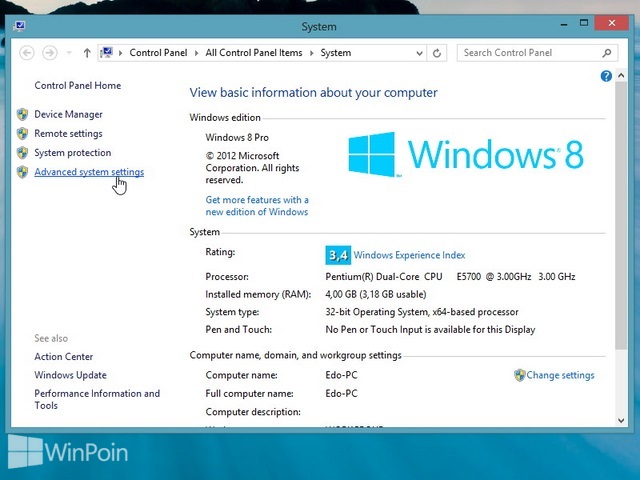
Kemudian akan terbuka window System Properties, klik tombol Settings pada kolom Performance.
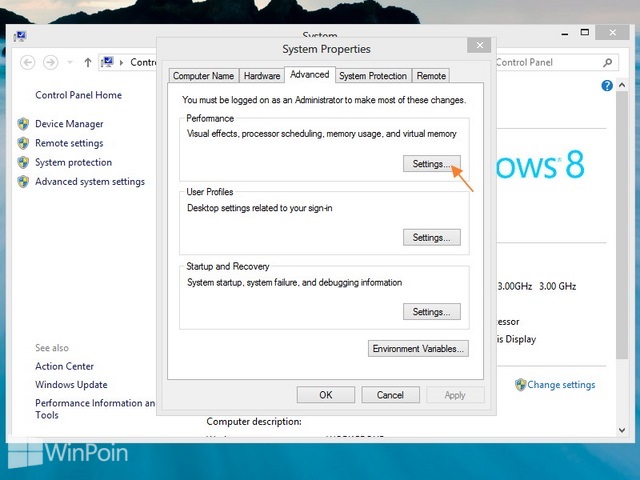
Lalu pada window Performance Options, klik tab Advanced dan pilih tombol Change.
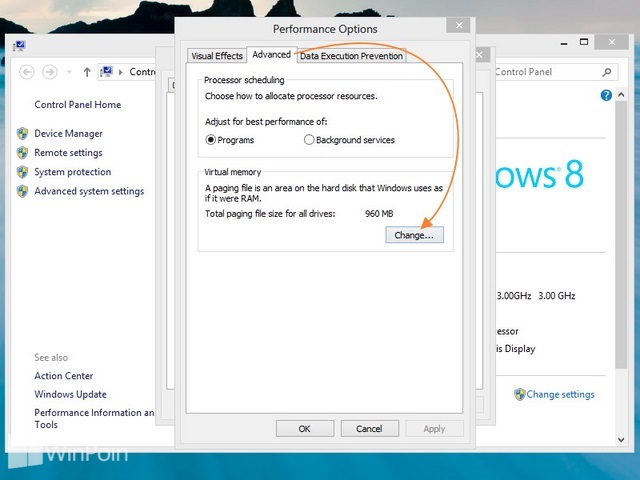
Pada window Virtual Memory, hilangkan terlebih dahulu centang Automatically manage paging file size for all drives. Pilih Drive yang ingin kamu jadikan sebagai virtual memory, klik Custom size dan isikan size sesuai dengan keinginan kamu. Klik tombol Set setelah kamu mengisikan memory. Terakhir klik tombol OK.
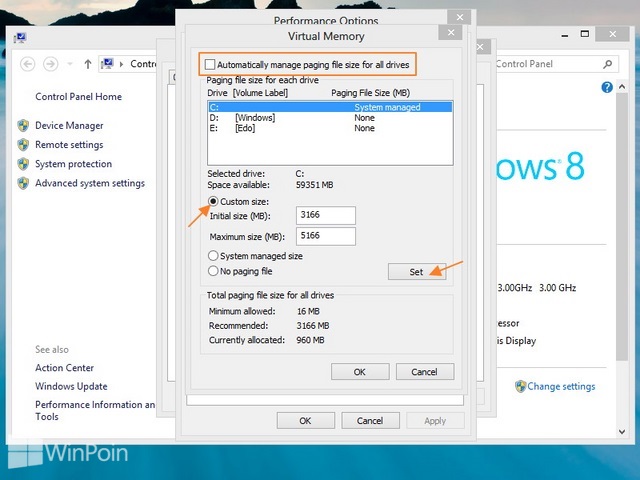
Setelah itu mungkin kamu harus melakukan restart supaya komputer kamu bisa mengaktifkan settings tersebut.
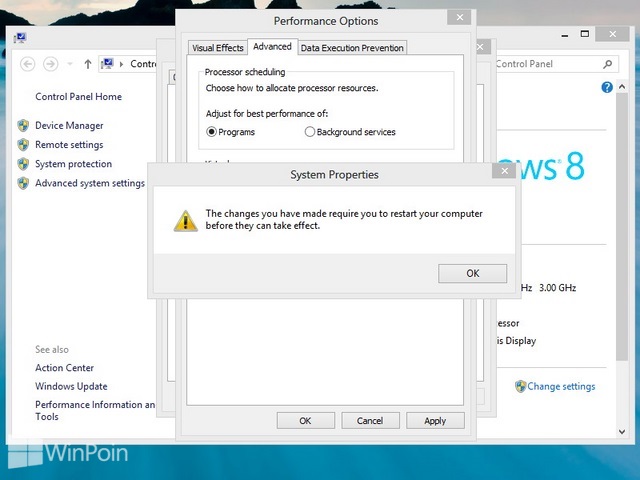
Sedikit tips dari WinPoin, memperbesar virtual memory tidak akan membuat komputer kamu bekerja lebih cepat. Sebaiknya kamu memperbesar memory RAM dibandingkan virtual memory, walaupun memory RAM kamu besar jangan sampai tidak menggunakan virtual memory.
Untuk meningkatnya kinerja Windows dalam penggunaan Virtual Memory, sebaiknya kamu menempatkan virtual memory di drive atau partisi yang tidak terinstall Windows. Jika bisa, kamu harus menempatkan virtual memory di hardisk lain, tidak jadi satu bersama drive installasi OS Windows.













0 Komentar untuk "Cara Menambah Virtual Memory Windows 8"